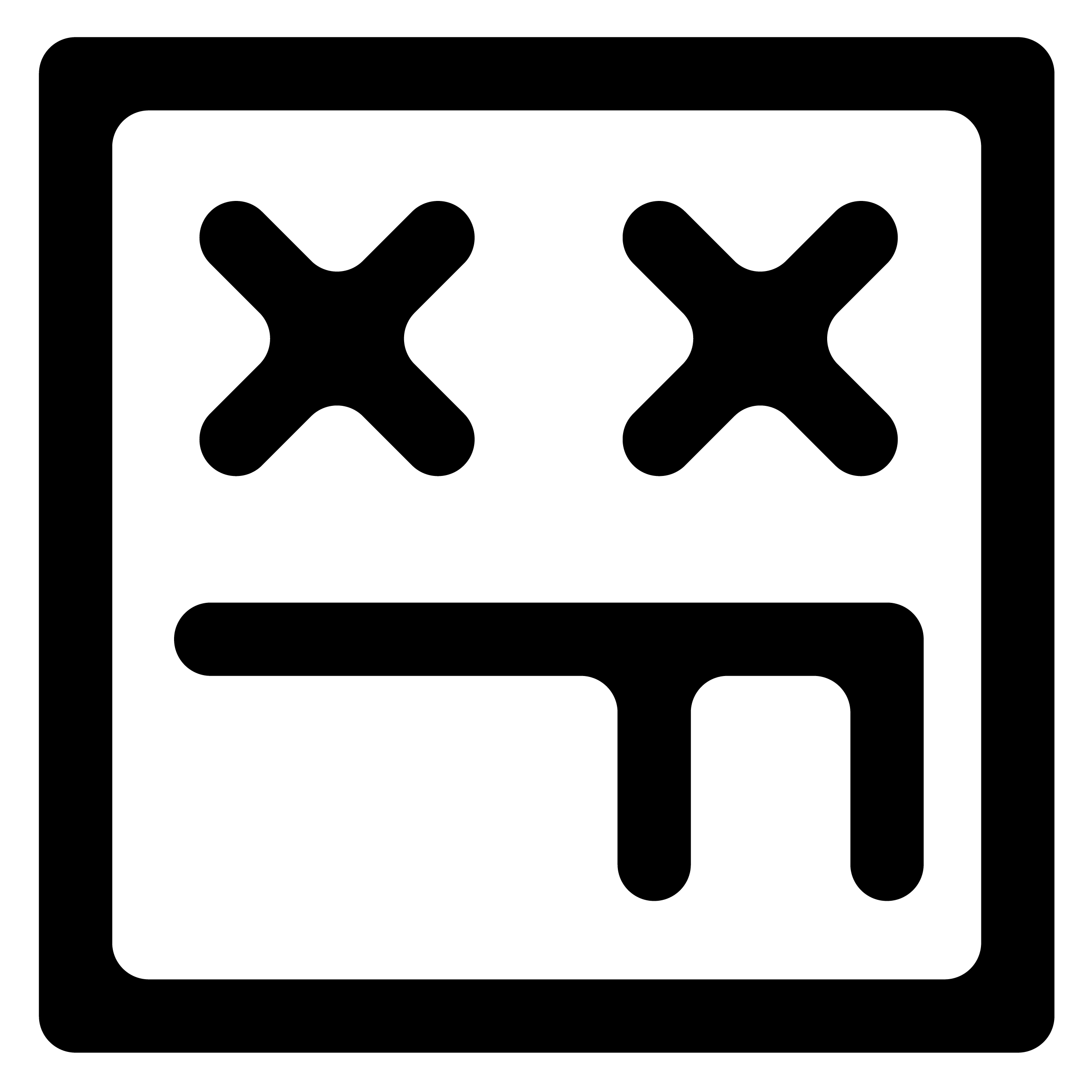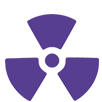StalkerOK
CEO
FB-killa team
- Регистрация
- 6 Мар 2017
- Сообщения
- 4.551
- Ответов на вопросы
- 42
- Реакции
- 2.672
Instagram Stories — это огромный рынок, на котором присутствует более 15 миллионов компаний со всего мира, и половина из них регулярно создает истории. Как известно, Stories — хороший источник трафика под слив на товарные офферы. По статистике, в Instagram зарабатывают от 20 до 200 тысяч рублей в месяц; еще одно преимущество — у этой соцсети сравнительно большой процент активных пользователи.
Анимация для текста
1. Adobe Spark Post
Adobe Spark Post — это бесплатное дизайнерское приложение, которое добавляет анимационные эффекты фотографиям и изменяет масштаб контента. После выбора анимации, приложение превратит ваши фото в 4-секундное видео.
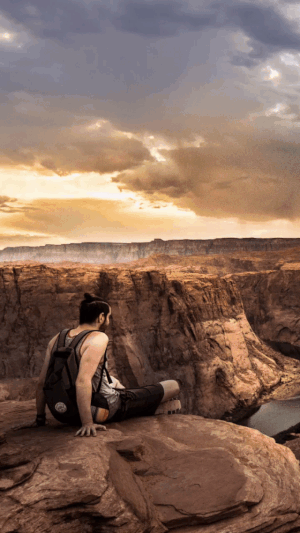
Чтобы добавить анимированный текст, нажмите зеленый значок «+» в нижней части экрана. Из выпадающего списка меню выберите источник фонового изображения.
Фон чистого цвета (образуемый одинаково окрашенными пикселями) подойдет в том случае, если вы хотите поделиться сообщением в Instagram Stories, и у вас нет фото.
Если фото есть, импортируйте его в Adobe Spark Post.
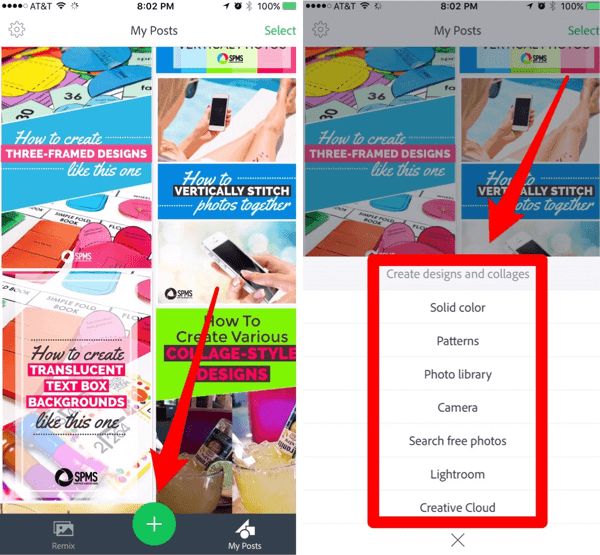
После выбора фонового изображения просмотрите опции масштабирования внизу экрана, выберите Instagram Story и нажмите Done.
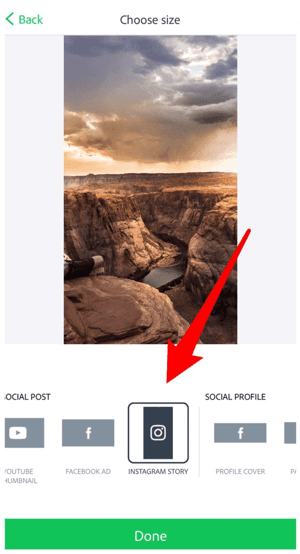
Двойной клик по экрану добавит ваш текст к изображению.
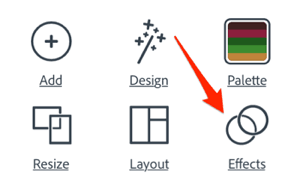
Выберите опции внизу изображения, чтобы изменить шрифт, цвет, форму и стиль текста. Подберите место для текста на экране и измените размер. Затем кликните Done. Теперь у вас есть возможность анимировать текст. Кликните Effects, а затем Animation. Нажмите анимацию Adobe Spark Post для превью.
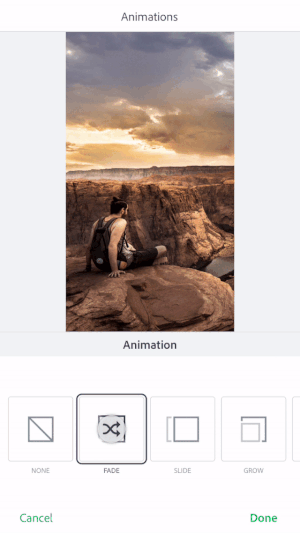 После создания анимационного эффекта нажмите Share и сохраните как видео в своем фотокаталоге. Теперь можно разместить анимацию в Instagram Story.
После создания анимационного эффекта нажмите Share и сохраните как видео в своем фотокаталоге. Теперь можно разместить анимацию в Instagram Story.
2. PocketVideo
PocketVideo — комплексное приложение-видеоредактор, которое скачивается бесплатно на iOS и Android. После установки кликните желтый символ «+», чтобы начать новый проект. Затем выберите Snapchat Story как тип проекта. Хотя в приложении нет опции, которая меняет размер специально для Instagram Stories, но для этого подойдет и Snapchat Story. Нажмите Snapchat Story, чтобы создать контент для Instagram.
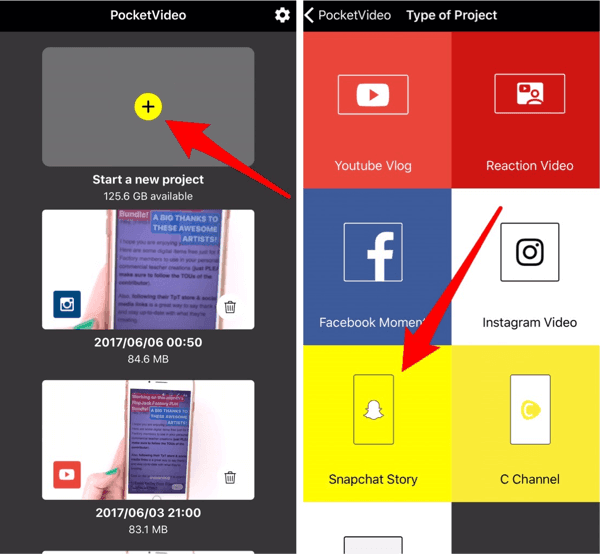
Затем кликните розовый символ «+» внизу экрана, чтобы импортировать контент.
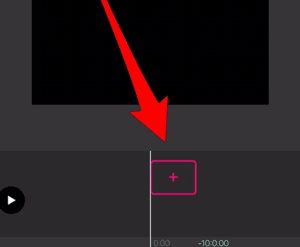
Кликните Camera Roll для импорта видео или кликните Photos — для фото.
После импорта контента появятся дополнительные инструменты. Кликните иконку Text на тулбаре, чтобы добавить текст.
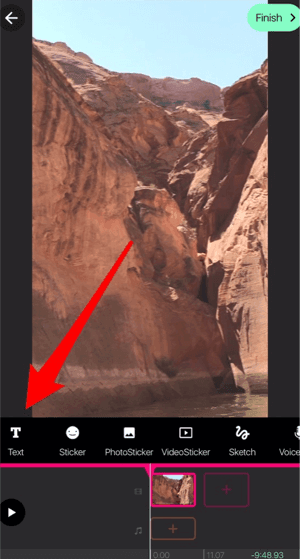
Затем кликните Add, чтобы выбрать тему. Здесь множество ярких тем и анимаций в баннерном стиле.
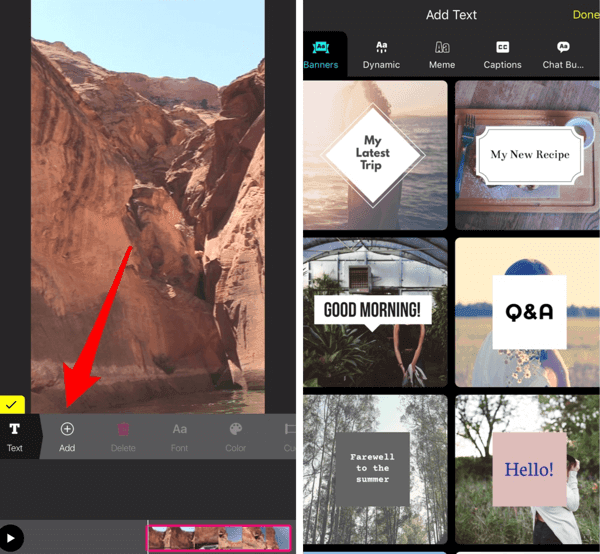
После выбора темы кликните поле для ввода текста и впишите свой текст. Можно также изменить расположение текста и его размер, изменить шрифт и некоторые цвета, однако нужно придерживаться определенного стиля. Нажмите Cue, если хотите выбрать время появления текста на экране.
Завершив редактирование текста, кликните желтую галочку, чтобы сохранить изменения. Нажмите Finish, чтобы сохранить проект.
3. Hype Type
Hype Type — приложение под iOS, которое за несколько секунд добавит броские текстовые наложения.

При открытии приложения вы увидите экран записи, похожий на Instagram Stories. Нажмите кнопку Crop в верхнем правом углу и выберите опцию Vertical sizing. Затем нажмите стрелку, чтобы закрыть всплывающее меню.
Hype Type предлагает портретное, квадратное и ландшафтное изменение размера.
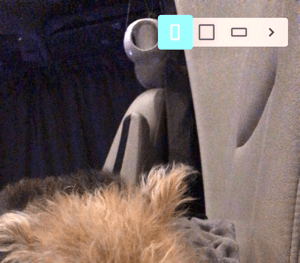
Вы можете прокрутить экран для выбора изображения или видео из каталога фотографий, или записать новое видео. Нажмите кнопку в виде круга, чтобы начать запись. Можете записать несколько клипов общей продолжительностью 5 секунд.
Запишите видео (слева) или выберите контент из фотокаталога (справа).
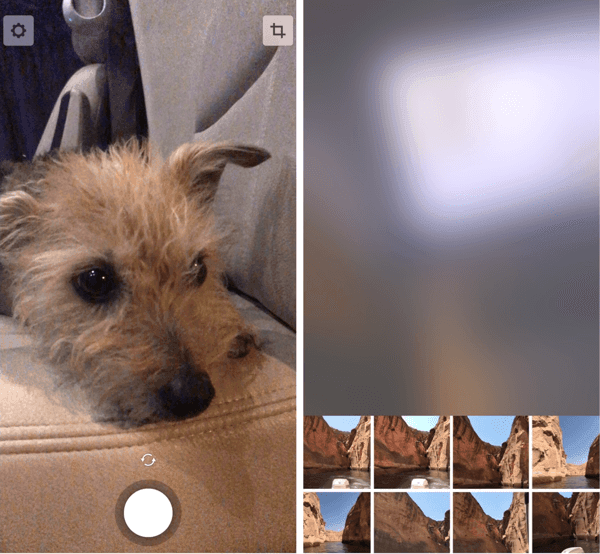
Текст в изображение или видео добавляется с помощью двойного клика по экрану. Дальше впишите текст или нажмите зеленую кнопку цитаты, чтобы выбрать случайную цитату из приложения. По завершении этих манипуляций нажмите синюю галочку.
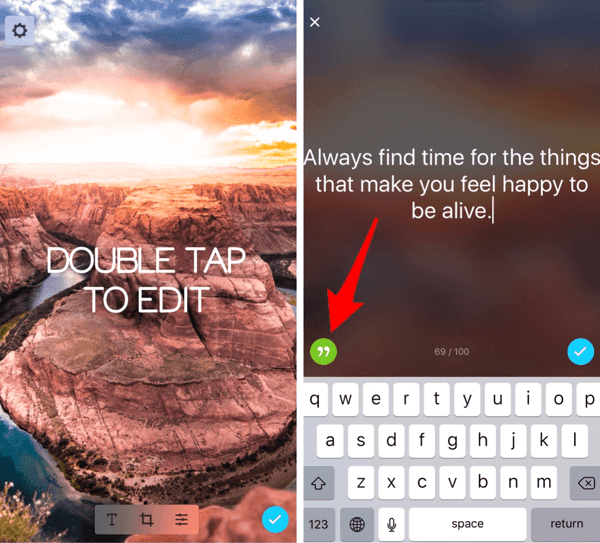
Для форматирования текста нажмите иконку T внизу экрана. Вам будут доступны стили текста и комбинации цветов.
 Кликните синюю галочку, чтобы применить изменения.
Кликните синюю галочку, чтобы применить изменения.
Изменение ландшафтного видео на вертикальное
4. InShot
Если нужно изменить видеоролики для «Рассказов», но возникли сложности с изменением размера для вертикального расположения, вам поможет приложение InShot (для iOS и Android). InShot меняет соотношение любого видео на вертикальное 9:16, а также позволяет сделать фон границ менее насыщенным, добавить чистый цвет или импортировать фото в фон.
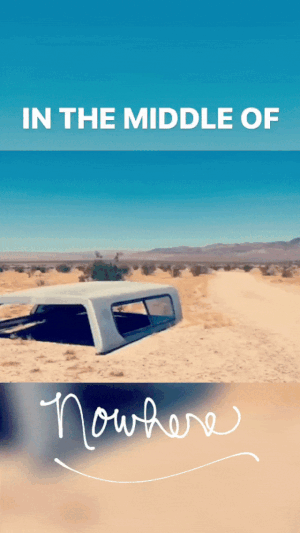
Чтобы начать, нажмите кнопку Video и выберите видеоролик, который вы бы хотели импортировать. Приложение автоматически переформатирует видео в квадрат, добавит размытые или белые границы.
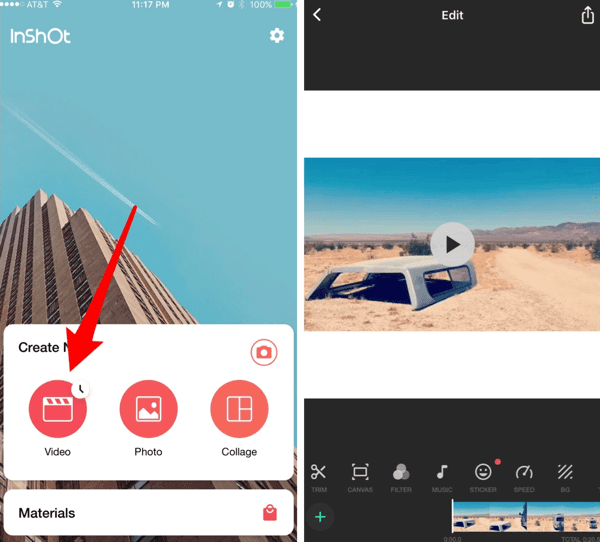
Чтобы сделать вертикальное видео, кликните Canvas и выберите опцию 9:16.
Переместите расположение видео в вертикальное и кликните галочку, чтобы применить изменения.
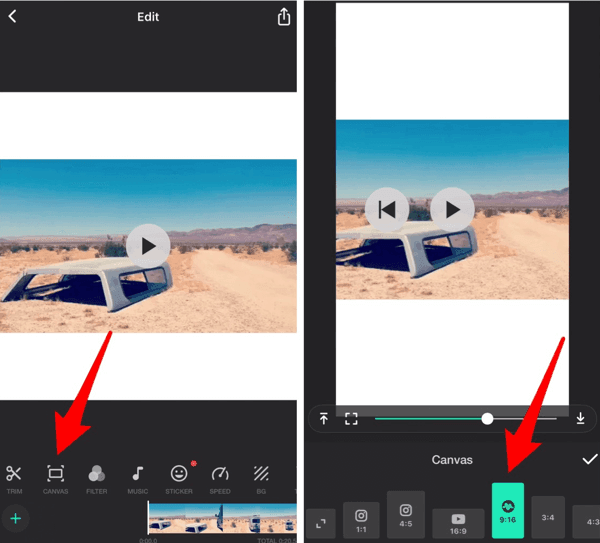
Для редактирования размытых границ нажмите BG (background).
Приложение позволяет редактировать четкость и переключаться на шаблон или чистый цвет, или даже импортировать одну из фотографий в фон. Нажмите галочку, чтобы завершить редактирование. Нажмите иконку photo, чтобы добавить фото из фотокаталога в фоновое изображение.
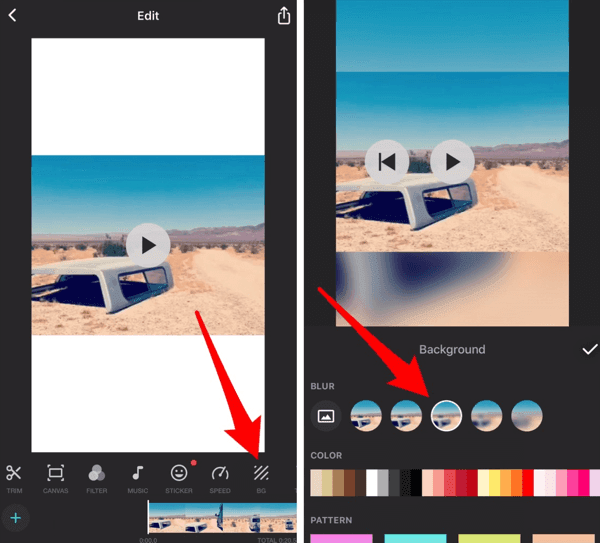
Иконка Download вверху экрана сохраняет видеоролик.
Коллажи
5. PicPlayPost
PicPlayPost — это бесплатное приложение, которое соедит фотографии и видео в единый коллаж. Доступно для iOS и Android.
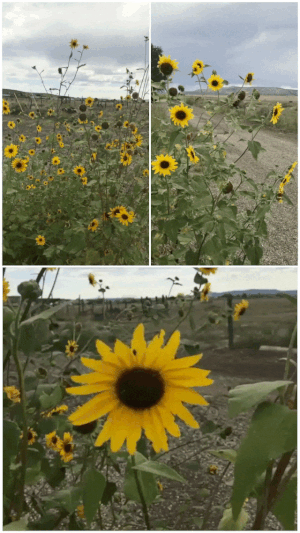
После установки приложения нажмите New Project и выберите Create a Collage.
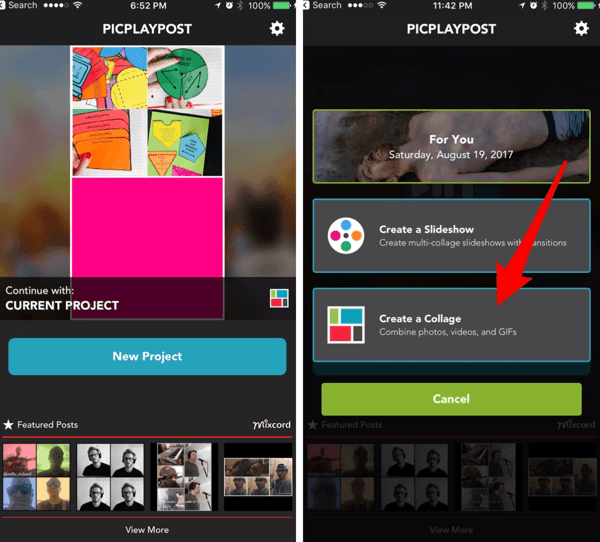
Кликните Classic, чтобы выбрать расположение коллажа. На следующем экране кликните небольшой квадрат ниже Select Ratio и выберите опцию Vertical (для Instagram Stories).
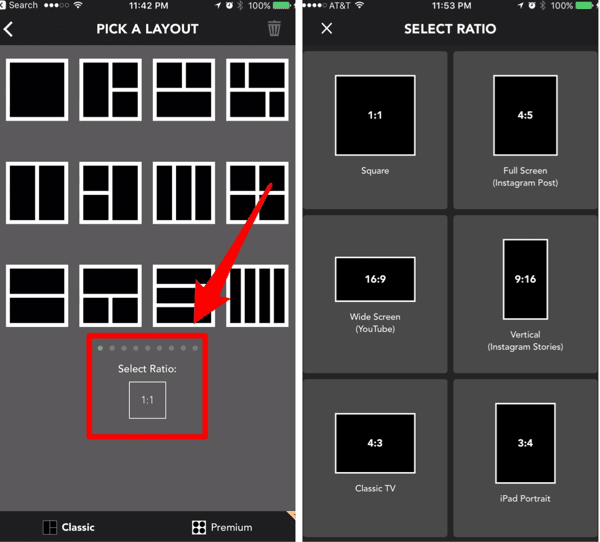
Подобрав нужное соотношение, выберите макет коллажа. Чтобы добавить фото или видео в коллаж, кликните кнопку «+» и перейдите к контенту, который вы хотите импортировать. Нажмите галочку, чтобы сохранить изменения. Поэкспериментируйте с разными макетами PicPlayPost, пока не найдете подходящий для ваших роликов.
Стоит отметить дополнительные инструменты Style и Music. Есть кнопка Preview коллажа, которая позволяет узнать, как все будет выглядеть. У разработчиков также имеется платная версия приложения.
Создание незамысловатых слайд-шоу
PicPlayPost — это еще и инструмент для создания вертикальных слайд-шоу (фото/видео). Начните новый проект и кликните Create a Slideshow.
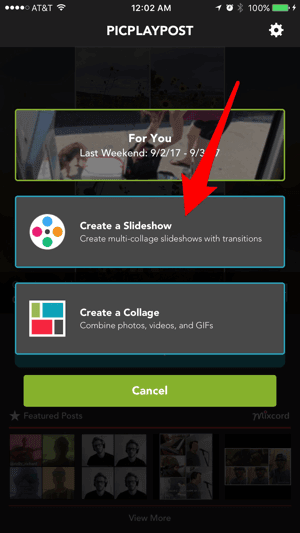
Создавать слайдшоу можно также с помощью приложения Diptic. Это приложение платное: iOS ($2.99) и Android ($0.99). Слайд-шоу дополняется переходами, музыкой или текстом. Кнопка Publish в правом верхнем углу сохраняет видео в фотокаталоге.
Редактируйте свои видео и фото
6. Videoshop
Видеоредактор Videoshop доступен на iOS ($1.99) и Android (бесплатно, но с покупками внутри приложений). Для импорта клипов нажмите + в нижней части экрана. С помощью опции Resize меняется размер ролика.
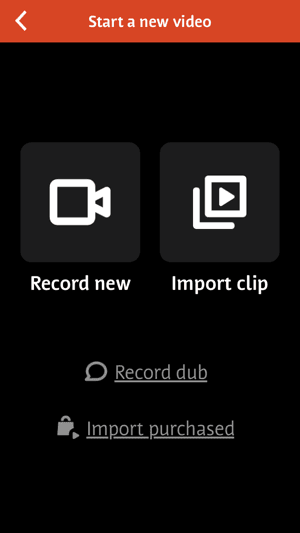
7. Filmmaker Pro
Это бесплатное приложение для iOS, которое позволяет редактировать видеоролики в формате ландшафта, портрета и квадрата.
Чтобы переключиться на вертикальное редактирование, кликните символ «+» в верхнем левом углу приложения. В появившемся меню нажмите Portrait (9:16).
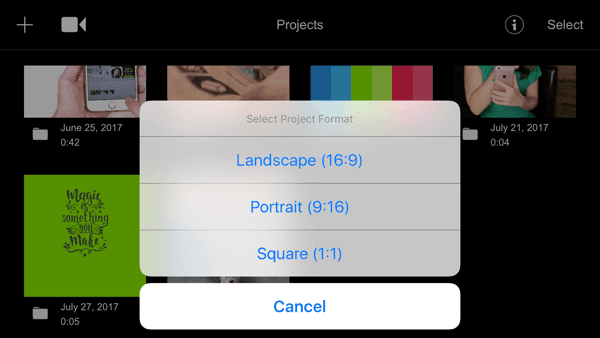
Для импорта изображений необходимо нажать +, Filmmaker Pro автоматически изменяет размер роликов до 9:16. Если у исходного видео соотношение меньше, свободное пространство заполнится черным фоном. С помощью иконки слева (на скриншоте) меняется цвет фона.
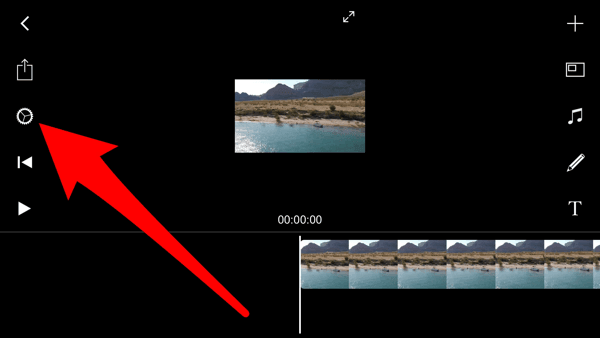
Если шрифт совместим с iOS, он будет доступен для редактирования текста в приложении.
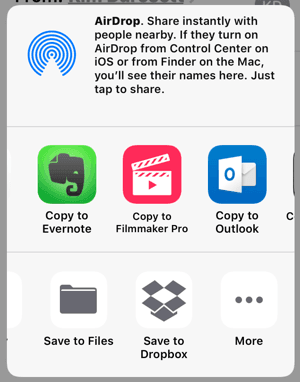
Отправьте файл шрифта (в архиве) себе на почту, а затем выберите файл на мобильном устройстве и нажмите опцию Copy to Filmmaker Pro. И так импортируйте кастомные шрифты.
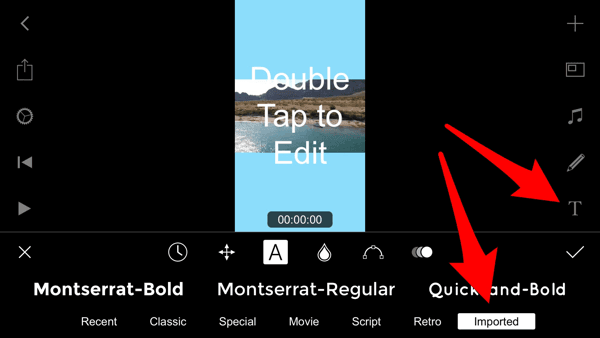
Завершите редактирование, нажав кнопку Download (вторая кнопка слева) и сохраните в фотокаталоге камеры.
Перевод
Источник
_______________________________________________
★ Наш паблик в VK: https://vk.com/fb_killa
★ Наш канал в Telegram: https://t.me/fb_killa
★ Наш чат в Telegram: https://t.me/fb_killa_chat
Анимация для текста
1. Adobe Spark Post
Adobe Spark Post — это бесплатное дизайнерское приложение, которое добавляет анимационные эффекты фотографиям и изменяет масштаб контента. После выбора анимации, приложение превратит ваши фото в 4-секундное видео.
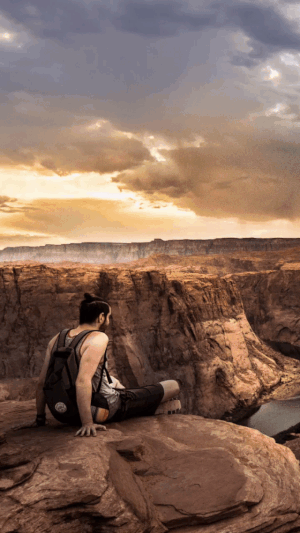
Чтобы добавить анимированный текст, нажмите зеленый значок «+» в нижней части экрана. Из выпадающего списка меню выберите источник фонового изображения.
Фон чистого цвета (образуемый одинаково окрашенными пикселями) подойдет в том случае, если вы хотите поделиться сообщением в Instagram Stories, и у вас нет фото.
Если фото есть, импортируйте его в Adobe Spark Post.
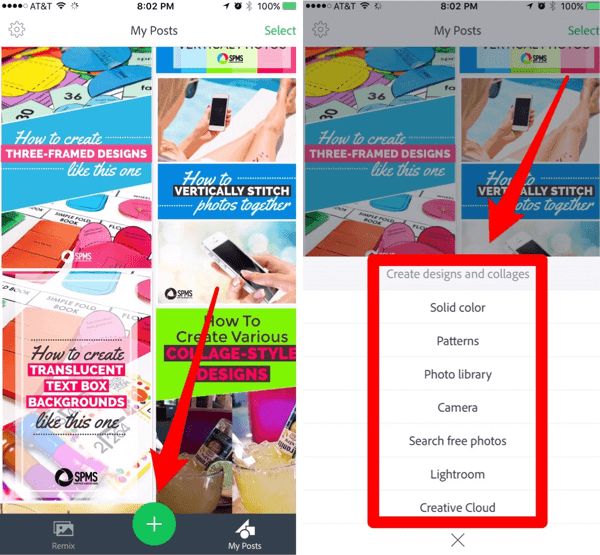
После выбора фонового изображения просмотрите опции масштабирования внизу экрана, выберите Instagram Story и нажмите Done.
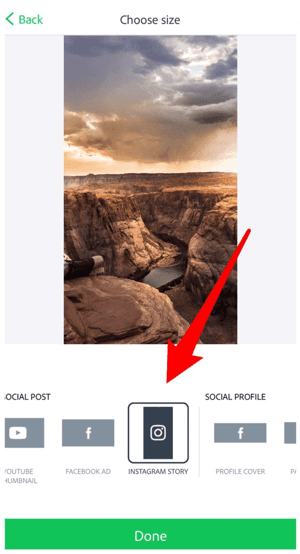
Двойной клик по экрану добавит ваш текст к изображению.
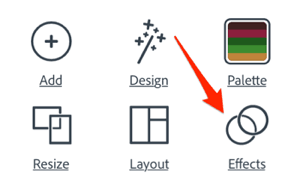
Выберите опции внизу изображения, чтобы изменить шрифт, цвет, форму и стиль текста. Подберите место для текста на экране и измените размер. Затем кликните Done. Теперь у вас есть возможность анимировать текст. Кликните Effects, а затем Animation. Нажмите анимацию Adobe Spark Post для превью.
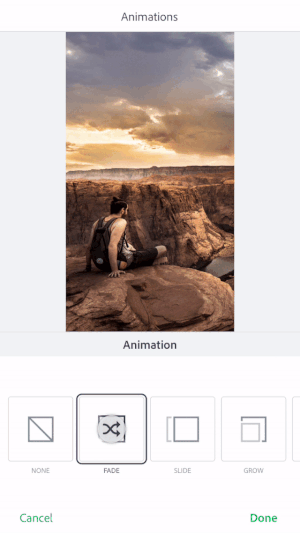
2. PocketVideo
PocketVideo — комплексное приложение-видеоредактор, которое скачивается бесплатно на iOS и Android. После установки кликните желтый символ «+», чтобы начать новый проект. Затем выберите Snapchat Story как тип проекта. Хотя в приложении нет опции, которая меняет размер специально для Instagram Stories, но для этого подойдет и Snapchat Story. Нажмите Snapchat Story, чтобы создать контент для Instagram.
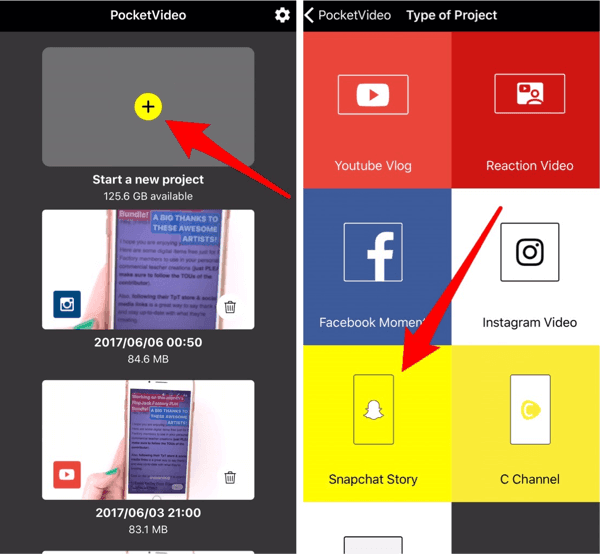
Затем кликните розовый символ «+» внизу экрана, чтобы импортировать контент.
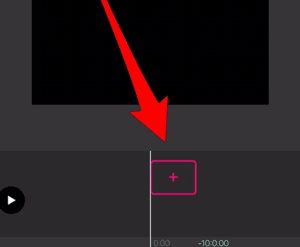
Кликните Camera Roll для импорта видео или кликните Photos — для фото.
После импорта контента появятся дополнительные инструменты. Кликните иконку Text на тулбаре, чтобы добавить текст.
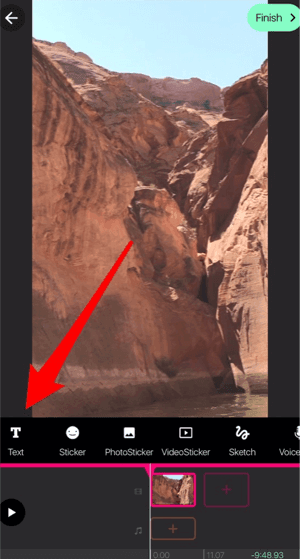
Затем кликните Add, чтобы выбрать тему. Здесь множество ярких тем и анимаций в баннерном стиле.
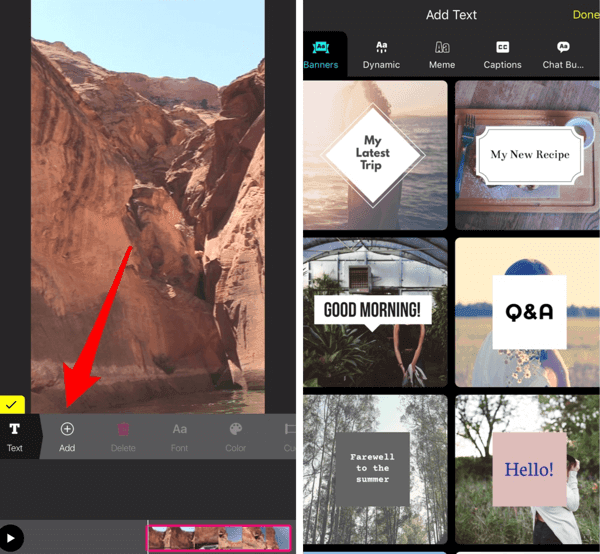
После выбора темы кликните поле для ввода текста и впишите свой текст. Можно также изменить расположение текста и его размер, изменить шрифт и некоторые цвета, однако нужно придерживаться определенного стиля. Нажмите Cue, если хотите выбрать время появления текста на экране.
Завершив редактирование текста, кликните желтую галочку, чтобы сохранить изменения. Нажмите Finish, чтобы сохранить проект.
3. Hype Type
Hype Type — приложение под iOS, которое за несколько секунд добавит броские текстовые наложения.

При открытии приложения вы увидите экран записи, похожий на Instagram Stories. Нажмите кнопку Crop в верхнем правом углу и выберите опцию Vertical sizing. Затем нажмите стрелку, чтобы закрыть всплывающее меню.
Hype Type предлагает портретное, квадратное и ландшафтное изменение размера.
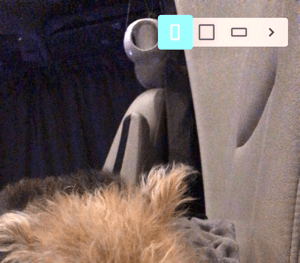
Вы можете прокрутить экран для выбора изображения или видео из каталога фотографий, или записать новое видео. Нажмите кнопку в виде круга, чтобы начать запись. Можете записать несколько клипов общей продолжительностью 5 секунд.
Запишите видео (слева) или выберите контент из фотокаталога (справа).
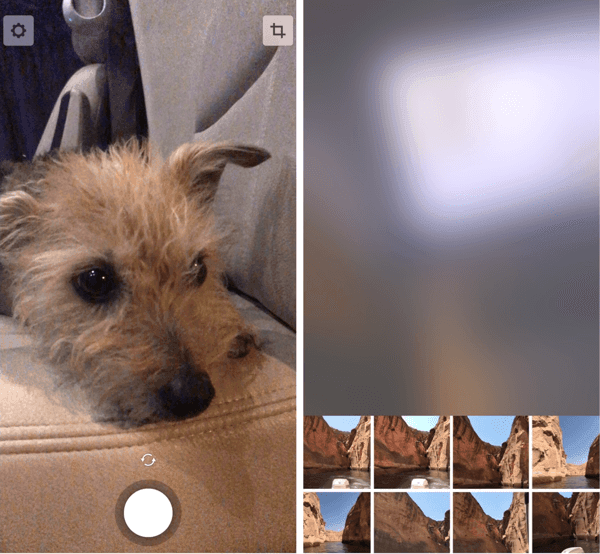
Текст в изображение или видео добавляется с помощью двойного клика по экрану. Дальше впишите текст или нажмите зеленую кнопку цитаты, чтобы выбрать случайную цитату из приложения. По завершении этих манипуляций нажмите синюю галочку.
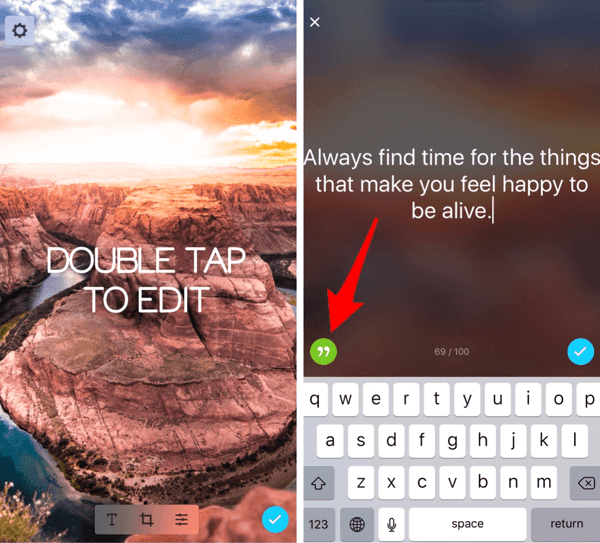
Для форматирования текста нажмите иконку T внизу экрана. Вам будут доступны стили текста и комбинации цветов.

Изменение ландшафтного видео на вертикальное
4. InShot
Если нужно изменить видеоролики для «Рассказов», но возникли сложности с изменением размера для вертикального расположения, вам поможет приложение InShot (для iOS и Android). InShot меняет соотношение любого видео на вертикальное 9:16, а также позволяет сделать фон границ менее насыщенным, добавить чистый цвет или импортировать фото в фон.
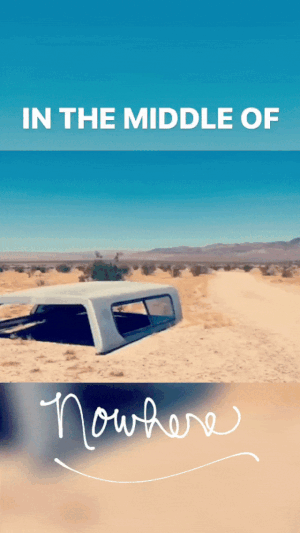
Чтобы начать, нажмите кнопку Video и выберите видеоролик, который вы бы хотели импортировать. Приложение автоматически переформатирует видео в квадрат, добавит размытые или белые границы.
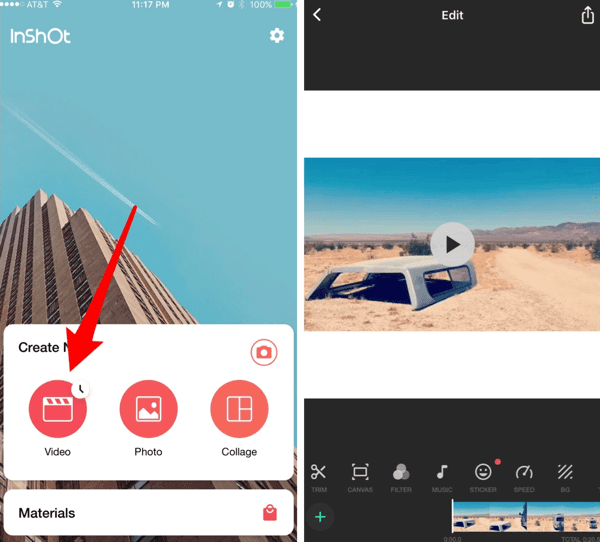
Чтобы сделать вертикальное видео, кликните Canvas и выберите опцию 9:16.
Переместите расположение видео в вертикальное и кликните галочку, чтобы применить изменения.
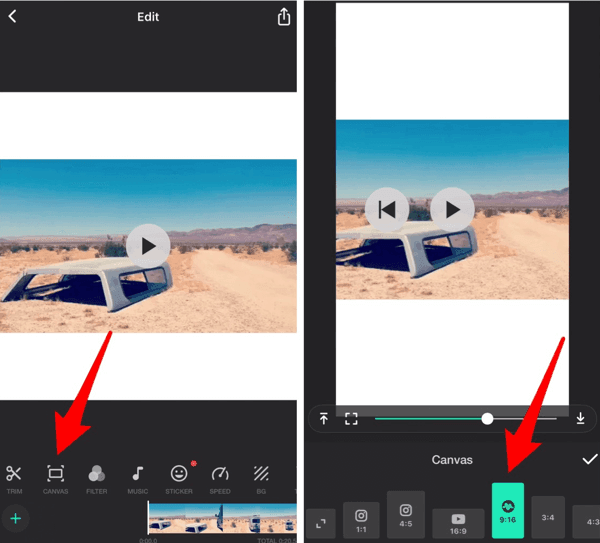
Для редактирования размытых границ нажмите BG (background).
Приложение позволяет редактировать четкость и переключаться на шаблон или чистый цвет, или даже импортировать одну из фотографий в фон. Нажмите галочку, чтобы завершить редактирование. Нажмите иконку photo, чтобы добавить фото из фотокаталога в фоновое изображение.
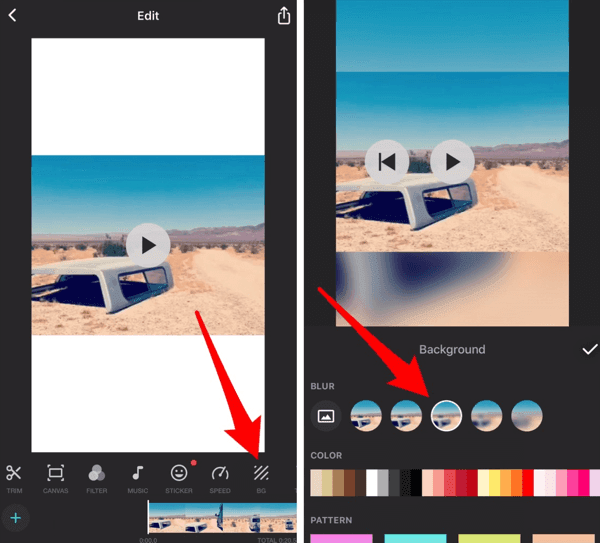
Иконка Download вверху экрана сохраняет видеоролик.
Коллажи
5. PicPlayPost
PicPlayPost — это бесплатное приложение, которое соедит фотографии и видео в единый коллаж. Доступно для iOS и Android.
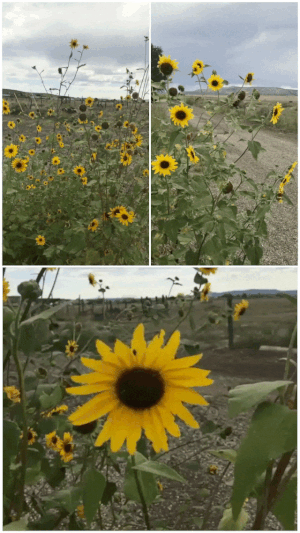
После установки приложения нажмите New Project и выберите Create a Collage.
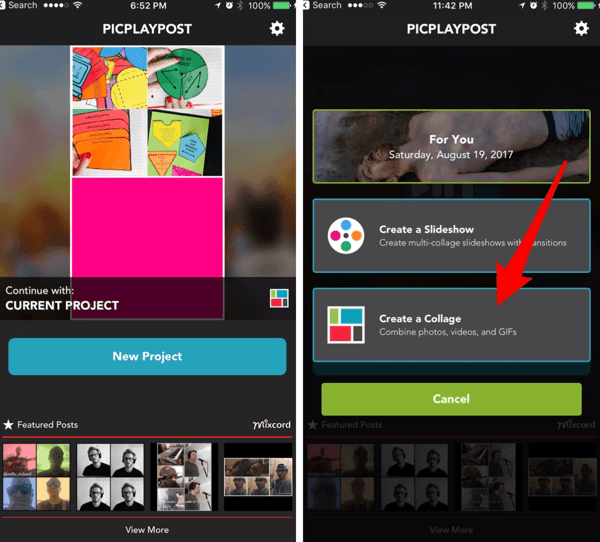
Кликните Classic, чтобы выбрать расположение коллажа. На следующем экране кликните небольшой квадрат ниже Select Ratio и выберите опцию Vertical (для Instagram Stories).
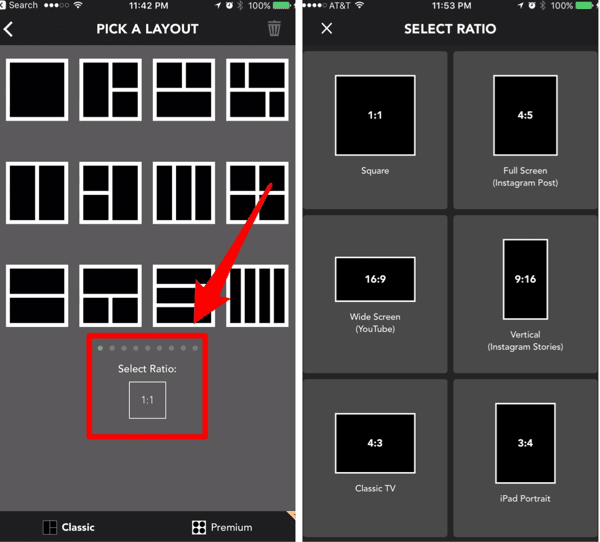
Подобрав нужное соотношение, выберите макет коллажа. Чтобы добавить фото или видео в коллаж, кликните кнопку «+» и перейдите к контенту, который вы хотите импортировать. Нажмите галочку, чтобы сохранить изменения. Поэкспериментируйте с разными макетами PicPlayPost, пока не найдете подходящий для ваших роликов.
Стоит отметить дополнительные инструменты Style и Music. Есть кнопка Preview коллажа, которая позволяет узнать, как все будет выглядеть. У разработчиков также имеется платная версия приложения.
Создание незамысловатых слайд-шоу
PicPlayPost — это еще и инструмент для создания вертикальных слайд-шоу (фото/видео). Начните новый проект и кликните Create a Slideshow.
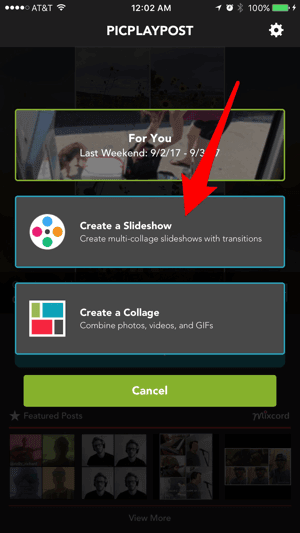
Создавать слайдшоу можно также с помощью приложения Diptic. Это приложение платное: iOS ($2.99) и Android ($0.99). Слайд-шоу дополняется переходами, музыкой или текстом. Кнопка Publish в правом верхнем углу сохраняет видео в фотокаталоге.
Редактируйте свои видео и фото
6. Videoshop
Видеоредактор Videoshop доступен на iOS ($1.99) и Android (бесплатно, но с покупками внутри приложений). Для импорта клипов нажмите + в нижней части экрана. С помощью опции Resize меняется размер ролика.
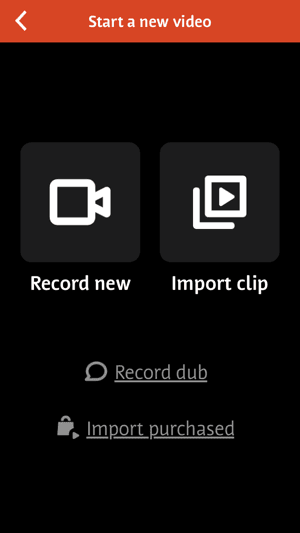
7. Filmmaker Pro
Это бесплатное приложение для iOS, которое позволяет редактировать видеоролики в формате ландшафта, портрета и квадрата.
Чтобы переключиться на вертикальное редактирование, кликните символ «+» в верхнем левом углу приложения. В появившемся меню нажмите Portrait (9:16).
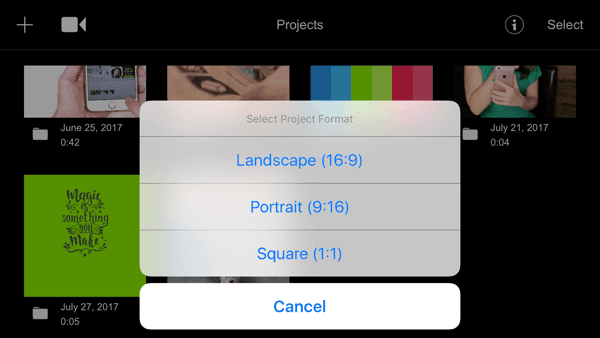
Для импорта изображений необходимо нажать +, Filmmaker Pro автоматически изменяет размер роликов до 9:16. Если у исходного видео соотношение меньше, свободное пространство заполнится черным фоном. С помощью иконки слева (на скриншоте) меняется цвет фона.
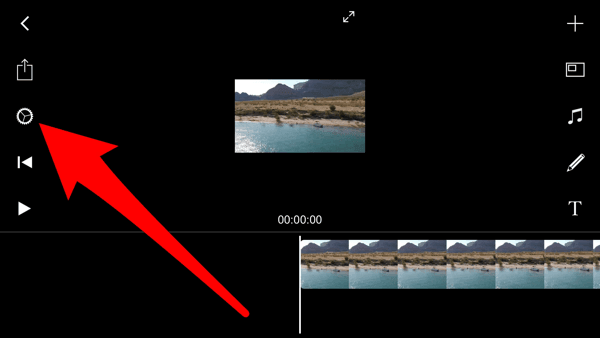
Если шрифт совместим с iOS, он будет доступен для редактирования текста в приложении.
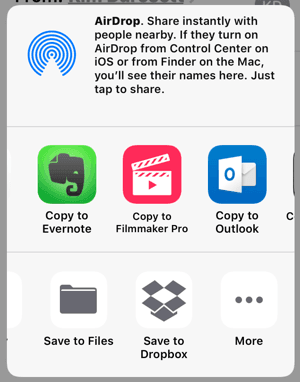
Отправьте файл шрифта (в архиве) себе на почту, а затем выберите файл на мобильном устройстве и нажмите опцию Copy to Filmmaker Pro. И так импортируйте кастомные шрифты.
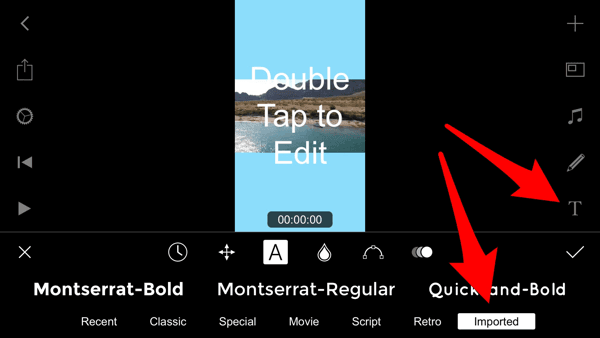
Завершите редактирование, нажав кнопку Download (вторая кнопка слева) и сохраните в фотокаталоге камеры.
Перевод
Источник
_______________________________________________
★ Наш паблик в VK: https://vk.com/fb_killa
★ Наш канал в Telegram: https://t.me/fb_killa
★ Наш чат в Telegram: https://t.me/fb_killa_chat